如何设置压缩文件密码 压缩文件密码设置步骤
更新时间:2024-03-25 18:03:02作者:xtyang
在日常工作和生活中,我们常常需要对文件进行压缩处理以节省空间或便于传输,而为了保护文件的安全性,设置压缩文件密码是至关重要的一步。下面将介绍如何设置压缩文件密码的步骤,让您的文件更加安全可靠。
操作方法:
1.电脑中,选择需要压缩的文件,可以选择单独的文件,也可以选择多个文件。
然后右击鼠标,点击“添加到压缩文件”。
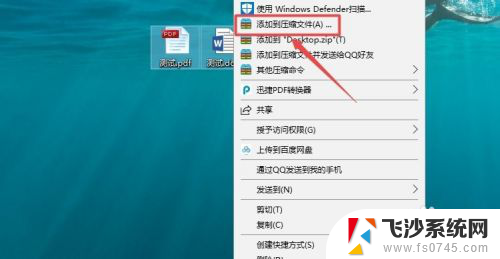
2.进入压缩文件界面后,可以在“常规”选项卡中。点击右侧的“浏览”,选择压缩文件的存储位置(也可以不处理,那么就会默认压缩到当前文件所在目录下)。
在“压缩文件名”下的输入框中,输入压缩文件要设置的名称(也可以不修改。直接使用默认名称)
常规选项卡下的其他设置可以直接默认,不做修改。
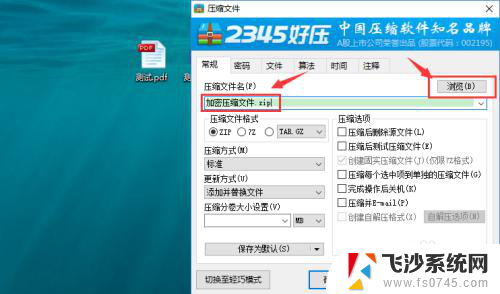
3.点击“密码”选项卡,输入要设置的密码(输入两次。密码需要完全一致),点击“确定”。
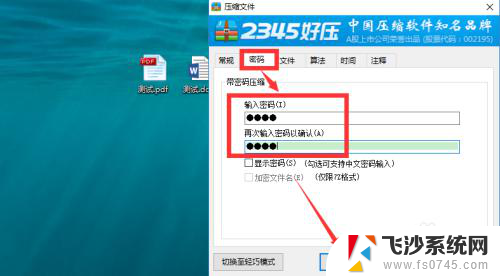
4.稍等片刻,就能看到生成了压缩文件。
右击压缩文件,点击“解压到”(也可以直接选择“解压到当前文件夹”)。
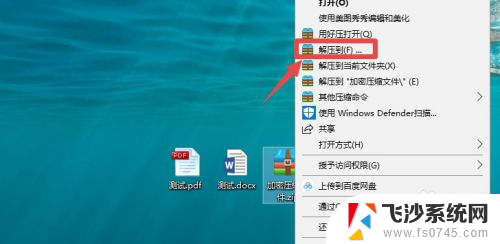
5.选择一个解压后的文件的存储路径,点击“确定”。
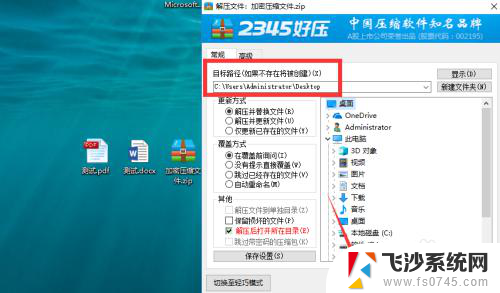
6.稍后就能看到弹框提示,需要输入密码才能解压文件。
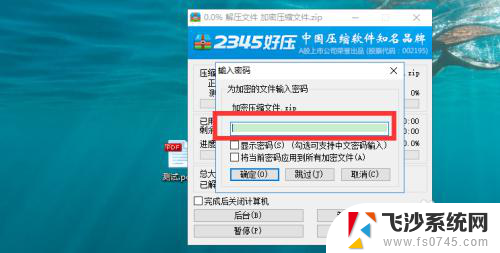
以上是如何设置压缩文件密码的全部内容,如果您遇到这种情况,可以按照这些方法进行解决,希望对大家有所帮助。
如何设置压缩文件密码 压缩文件密码设置步骤相关教程
-
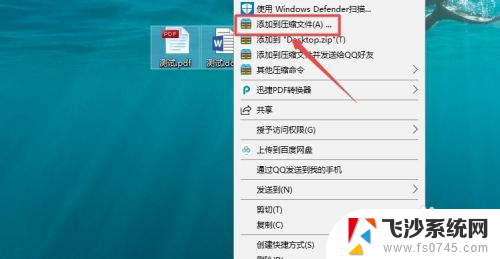 怎么给压缩文件设置密码? 如何给压缩文件设置密码
怎么给压缩文件设置密码? 如何给压缩文件设置密码2024-04-10
-
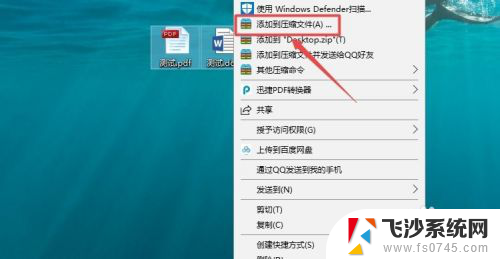 怎么设置压缩包密码 压缩文件设置密码步骤
怎么设置压缩包密码 压缩文件设置密码步骤2024-06-03
-
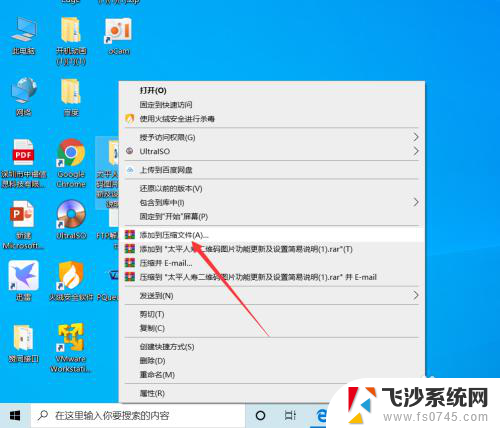 如何给压缩包设置解压密码 压缩文件时如何设置解压密码保护
如何给压缩包设置解压密码 压缩文件时如何设置解压密码保护2023-11-15
-
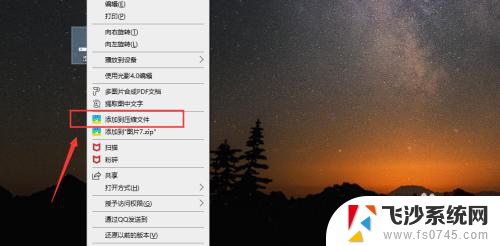 zip压缩加密码怎么设置 zip压缩文件如何加密
zip压缩加密码怎么设置 zip压缩文件如何加密2024-02-06
- 文件夹不压缩加密如何设置密码 文件夹压缩时怎么设置密码
- 怎样给压缩包设置密码 压缩包如何设置密码
- 没密码怎么解压压缩包 忘记压缩文件密码怎么办
- 解压文件没有密码怎么办 压缩文件密码忘了怎么打开
- 如何加密压缩文件如何加密zip zip压缩文件加密方法
- 有解压码的压缩文件怎么输入密码打开 如何打开密码保护的压缩文件
- 电脑如何硬盘分区合并 电脑硬盘分区合并注意事项
- 连接网络但是无法上网咋回事 电脑显示网络连接成功但无法上网
- 苹果笔记本装windows后如何切换 苹果笔记本装了双系统怎么切换到Windows
- 电脑输入法找不到 电脑输入法图标不见了如何处理
- 怎么卸载不用的软件 电脑上多余软件的删除方法
- 微信语音没声音麦克风也打开了 微信语音播放没有声音怎么办
电脑教程推荐
- 1 如何屏蔽edge浏览器 Windows 10 如何禁用Microsoft Edge
- 2 如何调整微信声音大小 怎样调节微信提示音大小
- 3 怎样让笔记本风扇声音变小 如何减少笔记本风扇的噪音
- 4 word中的箭头符号怎么打 在Word中怎么输入箭头图标
- 5 笔记本电脑调节亮度不起作用了怎么回事? 笔记本电脑键盘亮度调节键失灵
- 6 笔记本关掉触摸板快捷键 笔记本触摸板关闭方法
- 7 word文档选项打勾方框怎么添加 Word中怎样插入一个可勾选的方框
- 8 宽带已经连接上但是无法上网 电脑显示网络连接成功但无法上网怎么解决
- 9 iphone怎么用数据线传输文件到电脑 iPhone 数据线 如何传输文件
- 10 电脑蓝屏0*000000f4 电脑蓝屏代码0X000000f4解决方法